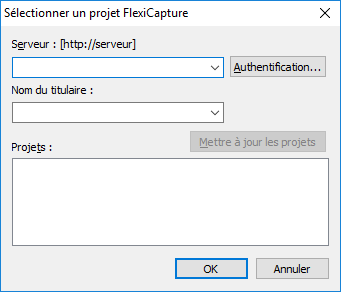Boîte de dialogue Options d'exportation FlexiCapture
Dans cette boîte de dialogue, vous pouvez sélectionner les options servant à exporter des lots vers ABBYY FlexiCapture. Sélectionnez Fichier → Options d'exportation... puis cliquez sur l’onglet FlexiCapture. Vous pouvez également ouvrir cette boîte de dialogue lorsque vous sélectionnez un profil d’exportation Envoyer vers FlexiCapture... ou en cliquant sur la flèche située à côté du bouton Envoyer vers dans la barre d’outils de la fenêtre principale.
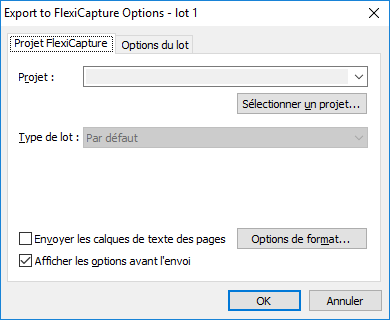
Dans cette boîte de dialogue, vous pouvez sélectionner un projet ABBYY FlexiCapture et, dans ce projet, un lot vers lequel les données seront exportées.
- Sélectionnez le projet dans la liste Projet . Cliquez sur Sélectionner un projet... pour rechercher un projet. Pour un projet distant, dans la boîte de dialogue Sélectionner un projet... (la boîte de dialogue s'ouvre lorsque vous cliquez sur le bouton Sélectionner un projet FlexiCapture ) :
Montrer la boîte de dialogue
- Spécifiez le chemin d'accès au format http://serveur dans le champ Serveur.
- Spécifiez les paramètres de connexion dans la boîte de dialogue Authentification. Vous pouvez utiliser l’authentification Windows ou saisir un nom d’utilisateur et un mot de passe spécifiques.
 Note. Pour activer l’authentification par nom et mot de passe, IIS doit être configuré en conséquence sur l’ordinateur où est installé le serveur d’application, c’est-à-dire que l’authentification de base pour le dossier FlexiCapture\Server doit être autorisée. Pour plus d’informations, contactez votre administrateur système.
Note. Pour activer l’authentification par nom et mot de passe, IIS doit être configuré en conséquence sur l’ordinateur où est installé le serveur d’application, c’est-à-dire que l’authentification de base pour le dossier FlexiCapture\Server doit être autorisée. Pour plus d’informations, contactez votre administrateur système. - If needed, specify the Tenant name in the respective field.
- Cliquez sur Mettre à jour les projets. Tous les projets ABBYY FlexiCapture disponibles apparaîtront dans la liste Projets . Sélectionnez le projet souhaité dans la liste puis cliquez sur OK.
- Spécifiez le type de projet et la priorité de traitement.
- By default, the Scanning Station will send only document images. Enable the Envoyer les calques de texte des pages option if you want to send document images together with text for documents that have a text layer.
- Désactivez l’option Afficher les options avant l'envoi si vous souhaitez utiliser les mêmes options lors de la prochaine exportation de données vers ABBYY FlexiCapture. Dans ce cas, la boîte de dialogue n’apparaîtra pas au démarrage du prochain processus d’exportation.
- Cliquez sur le bouton Options de format... pour spécifier les options de format d'image. Dans la boîte de dialogue Options de format d'image, vous pouvez spécifier les paramètres suivants :
- Format: TIFF, BMP, JPG, JPEG2000, DCX packbits, PCX packbits, PNG, PDF, PDF/A. For details, see Supported Image Formats
- Mode de couleur : Couleur, Niveaux de gris, Demi-tons (n&b)
- Qualité : meilleure qualité, qualité élevée, qualité normale, faible qualité ou personnalisé.
En modifiant les options de format d'image, vous pouvez réduire les charges réseau au cours de l'envoi du lot, si nécessaire.
- Spécifiez un nom et une description de lot dans l’onglet Options du lot.
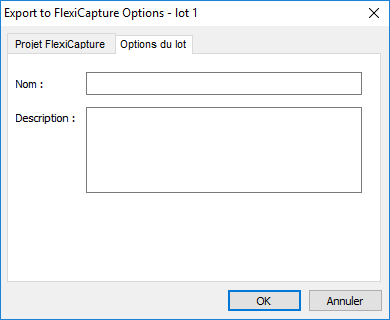
26.03.2024 13:49:51